Directives de présentation PowerPoint
Avec Microsoft PowerPoint, vous pouvez réaliser des diaporamas de qualité professionnelle même si vous ne vous considérez pas comme très technique. PowerPoint fournit des outils et des fonctionnalités qui simplifient le processus et vous permettent d'incorporer des détails tels que des arrière-plans colorés, des polices intéressantes et même des animations. Afin de créer une présentation soignée, agréable et facile à visualiser, vous devez suivre certaines directives.
Couleurs et design

La première étape pour créer une présentation PowerPoint efficace consiste à sélectionner la conception des diapositives. Choisissez un design simple pour attirer vos spectateurs vers les informations de la diapositive et non vers l'arrière-plan élaboré. Soyez également cohérent avec la conception de la diapositive. Utilisez le même thème ou modèle pour tout le diaporama.
Optez pour un fond plus foncé et un texte de couleur blanche ou claire. Cela fera ressortir le texte par rapport à l'arrière-plan. La lumière attire également l'œil, donc en utilisant une police de couleur claire, vos téléspectateurs se concentreront immédiatement sur les informations que vous présentez.
Si vous imprimez des documents pour accompagner votre présentation PowerPoint, remplacez les diapositives par un fond blanc uni avec du texte noir ou sombre. Alors que le texte clair est plus facile à lire sur un écran de diaporama, le texte imprimé en noir sur un fond clair sera plus lisible. Cela permettra également d'économiser l'encre de l'imprimante.
Texte
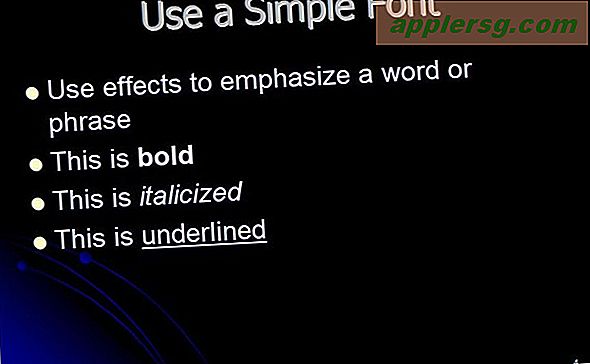
Le texte que vous entrez sur les diapositives est l'objectif principal de votre présentation PowerPoint. Évitez de taper des paragraphes ou des informations excessives. Utilisez des puces pour le diaporama, et si vous souhaitez fournir plus d'informations à vos spectateurs, faites-le avec des documents imprimés auxquels ils peuvent se référer pendant ou après la présentation.
Restez avec des polices simples. Bien que vous puissiez être tenté d'utiliser une police amusante ou plus sophistiquée, il est important que les informations sur les diapositives soient lisibles pour les téléspectateurs. Une police "Sans Serif" telle que "Arial" ou "Tahoma" rend les petits segments de texte, tels que les puces, plus faciles à lire.
Gardez la police cohérente tout au long de la présentation PowerPoint. Si vous souhaitez mettre en évidence certains mots ou expressions, mettez la police en gras, en italique ou soulignée plutôt que d'utiliser une police différente. La cohérence donnera à votre diaporama une apparence plus soignée.
Graphiques et animations
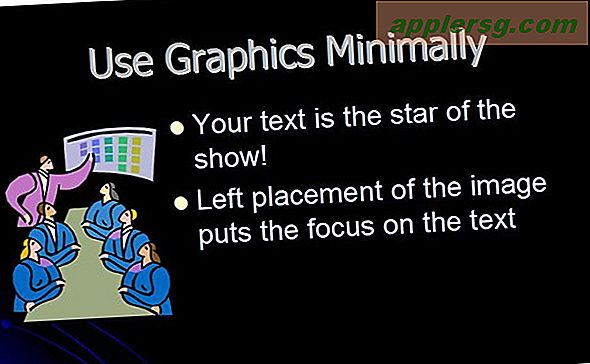
Utilisez les graphiques et les animations avec parcimonie, voire pas du tout. Les graphiques doivent être limités à un par diapositive, et l'utilisation d'un graphique sur chaque troisième ou quatrième diapositive est suffisante. Placez toujours un graphique à gauche des puces sur la diapositive. Vos téléspectateurs seront d'abord attirés par le graphique. Si vous le placez à gauche, les spectateurs regarderont naturellement de l'image au texte.
Si vous décidez d'utiliser l'animation, soyez cohérent. Sélectionnez un schéma d'animation à utiliser tout au long du diaporama, puis utilisez-le uniquement pour souligner les points clés de la présentation.
Lors de la création d'une présentation PowerPoint, la meilleure ligne directrice à retenir est « Moins c'est plus ! »












